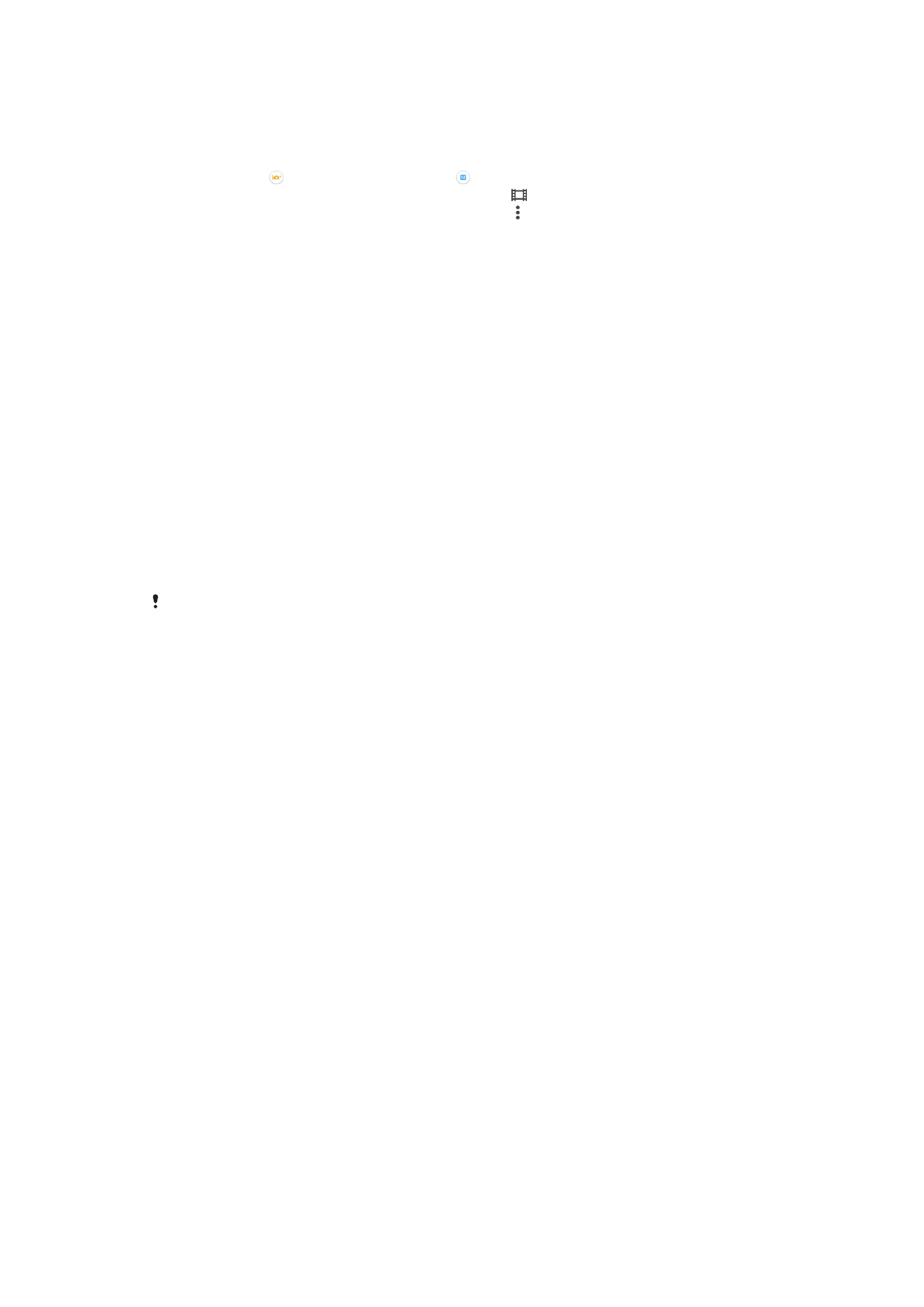
A videokamera beállításai
Videokamera-beállítások módosítása
1.
Kapcsolja be a kamerát.
2.
Koppintson a beállításra, és válassza a lehetőséget.
3.
Ha a videokamera nincs kiválasztva, koppintson a ikonra.
4.
Az összes beállítás megjelenítéséhez koppintson a ikonra.
5.
Válassza ki módosítandó beállítást, és végezze el a változtatásokat.
A videokamera beállításainak áttekintése
Videofelbontás
A videofelbontás beállítása különböző formátumokhoz.
Full HD
1920×1080(16:9)
Full HD felbontású formátum 16:9 oldalaránnyal.
HD
1280×720(16:9)
HD (nagy felbontású) formátum 16:9 oldalaránnyal.
VGA
640×480(4:3)
VGA formátum 4:3 oldalaránnyal.
MMS-üzenet
MMS-üzenetben történő továbbításra alkalmas videók felvétele. A videoformátum felvételi ideje a videofájlok
MMS-üzenetben történő elhelyezése érdekében korlátozott.
Ezek a beállítások csak
Kézi felvételi üzemmódban érhetők el.
Önkioldó
Az önkioldóval úgy is rögzíthet videót, hogy közben nem kell tartania az eszközt.
Használatával csoportok örökíthetők meg úgy, hogy senki se hiányozzon a videóról. Az
önkioldót használva elkerülheti a kamera bemozdulását a videofelvétel készítésekor.
Be (10 másodperc)
A kameraképernyőre koppintás után tíz másodperces késleltetési időt biztosít a videofelvétel elkezdéséhez.
Be (2 másodperc)
A kameraképernyőre koppintás után két másodperces késleltetési időt biztosít a videofelvétel elkezdéséhez.
Be (0,5 másodperc)
A kameraképernyőre koppintás után fél másodperces késleltetési időt biztosít a videofelvétel elkezdéséhez.
Kikapcsol
A videofelvétel a kameraképernyőre koppintáskor azonnal elindul.
Smile Shutter™(videókhoz)
A Smile Shutter™ funkcióval meghatározhatja, hogy a kamera milyen mosoly
érzékelésekor indítsa el a videorögzítést.
Élesítés üzemmód
A fókuszbeállítási vezérlőelemek határozzák meg a videó éles területeit. Ha a folyamatos
autofókusz be van kapcsolva, a kamera folyamatosan állítja a fókuszt, hogy a fehér
kereten belüli mező mindig éles legyen.
Egymezős autofókusz
A kamera automatikusan a kiválasztott témára fókuszál. A folyamatos autofókusz be van kapcsolva.
Arcfelismerés
A kamera legfeljebb öt arcot automatikusan felismer, és kerettel jelöli őket a képernyőn. A kamera
automatikusan a legközelebbi arcra állítja az élességet. A képernyőn azonban koppintással kiválaszthatja,
97
Ez a kiadvány internetes változata. © Csak magáncélú felhasználásra nyomtatható ki.
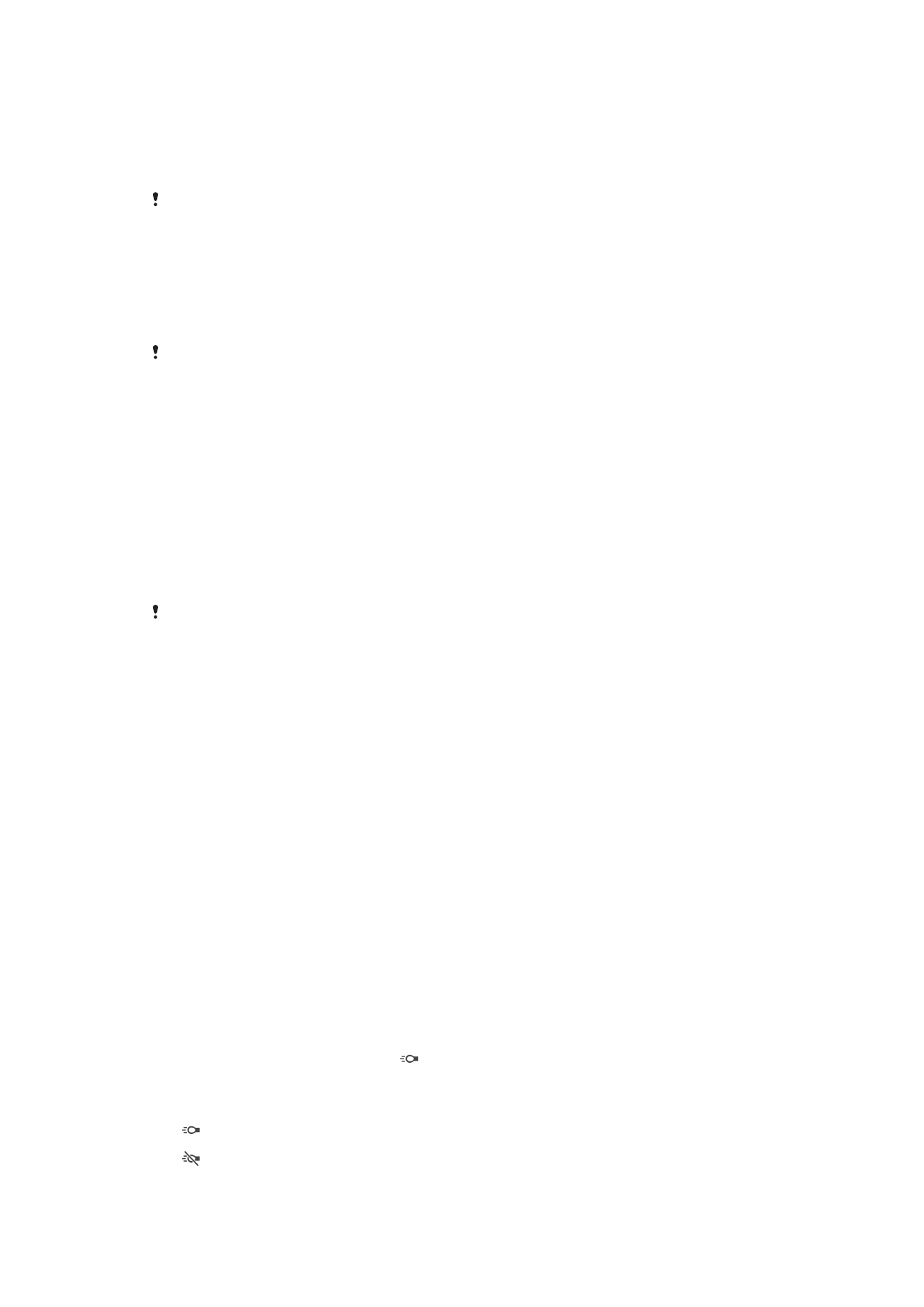
hogy a kamera melyik arcra állítsa az élességet. Ha a kameraképernyőre koppint, sárga keret jelzi a
fókuszban lévő, kiválasztott arcot. Az arcfelismerési funkció nem minden motívumprogrammal használható. A
folyamatos autofókusz be van kapcsolva.
Tárgykövetés
Ha koppintással kijelöl egy tárgyat a keresőben, a kamera nyomon követi.
Ez a beállítás csak
Kézi felvételi módban érhető el.
HDR-videó
A HDR (nagy dinamikatartomány) videobeállítás használható erős háttér-megvilágítással
rendelkező témák rögzítésére, illetve olyan körülmények között, ahol a kontraszt erős. A
HDR kompenzálja a részletesség csökkenését és olyan képet hoz létre, amelyen
egyaránt jól láthatók a sötét és a világos területek.
Ez a beállítás csak
Kézi felvételi módban érhető el.
Fénymérés
Ez a funkció a rögzítendő kép témáját érő fény mennyisége alapján automatikusan
állapítja meg a helyes expozícióhoz szükséges értékeket.
Közép
A kép középpontjához viszonyítva állítja be az expozíciót.
Átlag
A teljes témán mért fény mennyisége alapján számítja ki az expozíciót.
Pontszerű
A rögzítendő téma egészen kis részén mért fény alapján állítja be az expozíciót.
Ez a beállítás csak
Kézi felvételi módban érhető el.
SteadyShot™
Videofelvétel készítésekor olykor nem könnyű az eszközt biztos kézzel tartani. A
képstabilizáló segít ellensúlyozni a kéz finom remegéseit.
Mikrofon
Megválaszthatja, hogy videók rögzítésekor felvegye-e a környezet hangjait.
Előnézet
A videók elkészítése után azonnal megtekinthető az előnézetük.
Be
A videó elkészítése után azonnal megjelenik az előnézete.
Módosítás
A videó az elkészítése után megnyílik szerkesztésre.
Kikapcsol
A videót elkészítése után menti a program, és nem jelenik meg az előnézete.
Vaku
A vaku gyenge fényviszonyok vagy háttérvilágítás mellett készülő videofelvételekhez
használható. A videók vakuikonja csak a videokamera képernyőjén jelenik meg.
Ügyeljen arra, hogy a videók minősége néha még gyenge fényviszonyok mellett is jobb
vaku nélkül.
Be
Kikapcsol
98
Ez a kiadvány internetes változata. © Csak magáncélú felhasználásra nyomtatható ki.
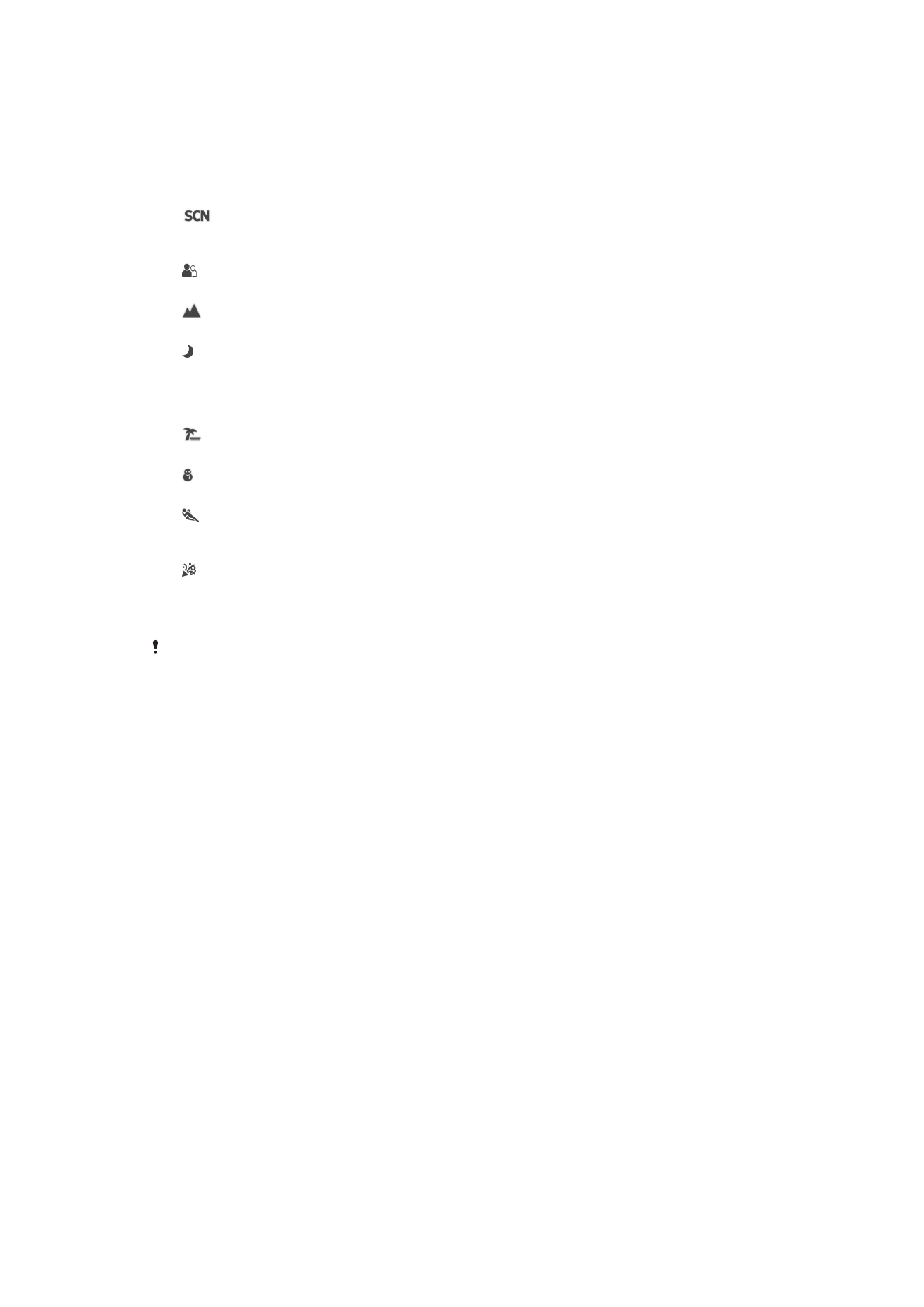
Motívumprogram kiválasztása
Ez a funkció előre programozott video-motívumprogramokat használ, így gyorsan
beállíthatja a kamerát a gyakori helyzetekben történő használatra. A kamera számos, a
kiválasztott motívumprogramnak megfelelő és a lehető legjobb videominőséget nyújtó
beállítást biztosít.
Kikapcsol
A Motívumprogram kiválasztása funkció ki van kapcsolva, és ekkor manuálisan készíthet
videofelvételeket.
Lágy megjelenítés
Videofelvételek készítése gyenge megvilágítású háttér esetén.
Tájkép
Tájképekről készült videókhoz használható. A kamera távoli témákra fókuszál.
Éjszakai
Bekapcsolásakor nő a fényérzékelés intenzitása. Gyengén megvilágított környezetben használható. A
gyorsan mozgó objektumokról készült felvételek bemozdulhatnak. Biztos kéztartást vagy támaszt
igényel. A videominőség javítása érdekében jó fényviszonyok esetén kapcsolja ki az éjszakai
üzemmódot.
Tengerpart
Tenger-vagy tóparti témákról készült videókhoz használható.
Hó
Világos környezetben segít megakadályozni, hogy túlexponált videók készüljenek.
Sport
Gyorsan mozgó objektumok videofelvételekor használható. A rövid expozíció minimálisra csökkenti a
bemozdulás veszélyét.
Parti
Gyengén megvilágított beltéri környezetben készített videofelvételekhez használható. Ez a
motívumprogram a helyiség háttérvilágítását vagy gyertyafényt használ. A gyorsan mozgó
objektumokról készült felvételek bemozdulhatnak. Biztos kéztartást vagy támaszt igényel.
Ez a beállítás csak
Kézi felvételi módban érhető el.
99
Ez a kiadvány internetes változata. © Csak magáncélú felhasználásra nyomtatható ki.